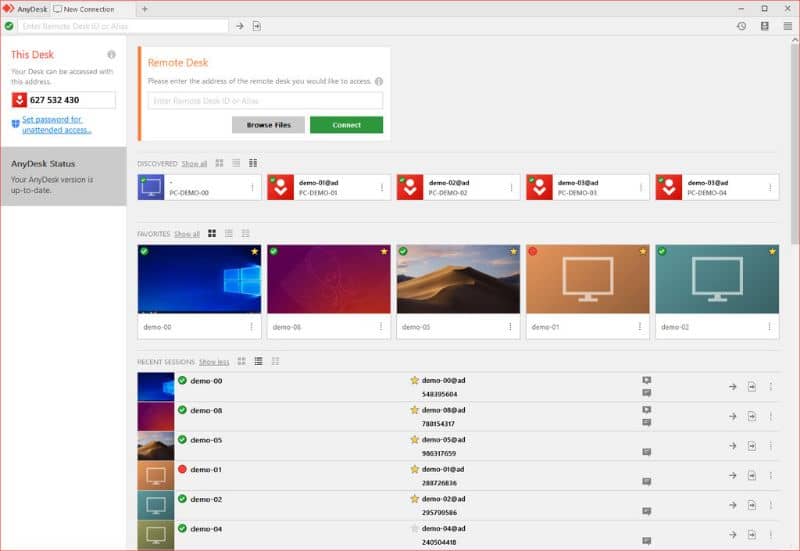
Laitteiden etähallinta on yksi tärkeimmistä prosesseista tietotekniikan alalla. Tämän avulla voimme käyttää tietokoneitamme ja luoda yhteyksiä muihin käyttäjiin vakaalla ja turvallisella tavalla. Jos mietit Kuinka asentaa AnyDesk-etätyöpöytä Linux Ubuntuun konsolilla?, tässä artikkelissa löydät vastauksen.
AnyDesk-ohjelmisto
AnyDeskillä on erinomaiset toiminnot ja ominaisuudet vaativimmille Linux Ubuntu -käyttäjille. Tämän sovelluksen avulla se on helppo tiedostonsiirto asiakkaiden välillä, muiden AnyDesk-asiakkaiden haku ja sijainti, turvatoimien toteuttaminen, vakaus etäyhteyden aikana ja yksinkertainen graafinen käyttöliittymä.
Seuraavaksi esitämme sinulle asiaankuuluvia tietoja AnyDesk ja menettely, jonka voit suorittaa tämän ohjelmiston asentamiseksi konsolilla Linux Ubuntuun.
Mikä on AnyDesk?
AnyDesk on saksalaisen AnyDesk Software GmbH: n vuonna 2012 luoma sovellus. Tämän työkalun avulla etäyhteys käyttäjien kaksisuuntainen tietokoneidensa kautta.
AnyDesk on monialustainen ohjelmisto, toisin sanoen sitä voidaan hallita eri järjestelmistä: Windows, Linux, OS X, Android. Tärkeää on, että järjestelmän oletustyökaluja käytetään usein yhteyden muodostamiseen etätyöpöydälle Windowsissa. AnyDesk tarjoaa kuitenkin turvalliset yhteydet tavallisille käyttäjille ja ammattilaisille koti- ja toimistotasolla.
Mille AnyDesk on tarkoitettu?
AnyDeskiä käytetään pääsemään ohjelmiin, tiedostoihin ja asiakirjoihin mistä tahansa ilman, että meidän on toimitettava tiedostojamme Pilvi. Lisäksi se mahdollistaa tiedostojen siirron, yksisuuntaisen ja kaksisuuntaisen etäkäytön sekä istunnon kirjaamisen.
AnyDesk-ominaisuudet
AnyDesk on koodekki, joka sallii tietojen ja kuvien siirtämisen joukkueiden välillä. Lisäksi se toteuttaa avaimenvaihtosalauksen turvallisuuden varmistamiseksi yhteyden aikana, mahdollistaa alustojen välisen pääsyn, kontaktien jäljittämisen ja ilmaisen lisenssin käytön.
Kuinka asentaa AnyDesk-etätyöpöytä Linux Ubuntuun konsolilla?
Ennen kuin asennat AnyDesk-etätyöpöydän Linux Ubuntuun, sinun on tiedettävä, että tämä sovellus sisältyy arkisto Ubuntusta, joten on välttämätöntä oppia käyttämään Linux-päätelaitetta seuraavien vaiheiden noudattamiseksi:
Avaa Ubuntu-pääte
Pääset Ubuntu-päätelaitteeseen painamalla ”Ctrl + Alt + T” -näppäimiä. Heti visualisoit a uusi ikkuna mihin voit asentaa AnyDeskin.
Päivitä järjestelmän arkisto
Kun syötät terminaali päivitä Ubuntu, päivitä järjestelmän arkisto. Tätä varten kirjoita komento sudo apt-get update ja paina ”Enter” -näppäintä.
Lataa AnyDeskin uusin versio
Voit ladata AnyDeskin viimeisimmässä versiossa siirtymällä Anydeskin viralliselle sivustolle tai käyttämällä päätelaitetta. Kirjoita tähän viimeiseen vaihtoehtoon seuraava komentorivi: wget https://download.anydesk.com/linux/anydesk_2.9.5-1_amd64.deb
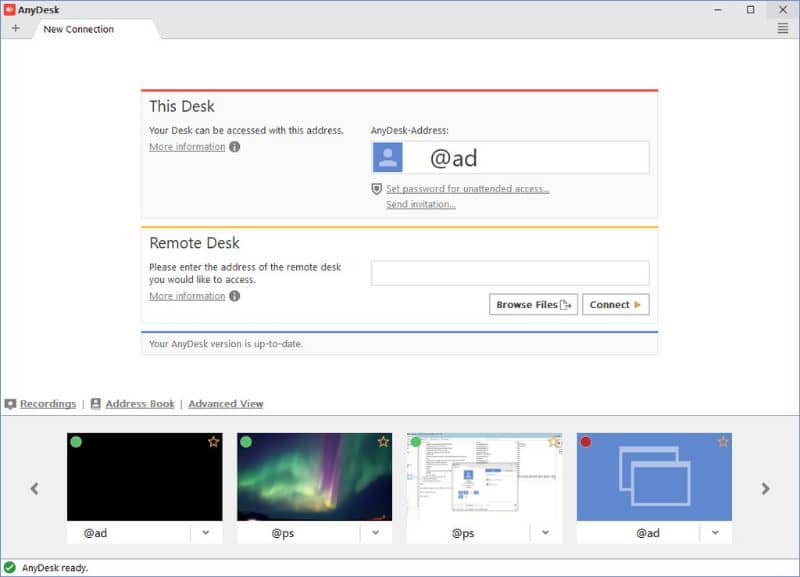
Asenna AnyDesk-etätyöpöytä konsolilla
Kun olet ladannut AnyDeskin, voit asentaa sen kirjoittamalla Linux-komennot päätelaitteeseen: sudo dpkg -i anydesk_2.9.5-1_amd64.deb. Jos saat virheilmoituksen ”riippuvuusvirhe”, kirjoita sitten päätelaitteeseen sudo apt install –f. Siten pystyt viimeistelemään AnyDeskin asennuksen Linux Ubuntussa konsolilla.
Avaa AnyDesk-etätyöpöytä
Voit avata AnyDesk-etätyöpöydän siirtymällä valikossa sovellus tai pääte kirjoittaa anydesk. Sovellus käynnistetään välittömästi uudesta ikkunasta.
Käytä AnyDesk-etätyöpöytää
AnyDeskillä on paneeli, joka on jaettu kahteen osaan: ”Tämä työasema” ja ”Toinen työ”. Ensimmäisessä osassa näet suunta jota seuraa @ad. Aina kun joku muu haluaa muodostaa yhteyden tiimisi kanssa, sinun on annettava tämä osoite.
Jos kuitenkin haluat muodostaa yhteyden toiseen tietokoneeseen, sinun on mentävä ”Muu työ” -osioon ja annettava kyseisen toisen käyttäjän osoite.